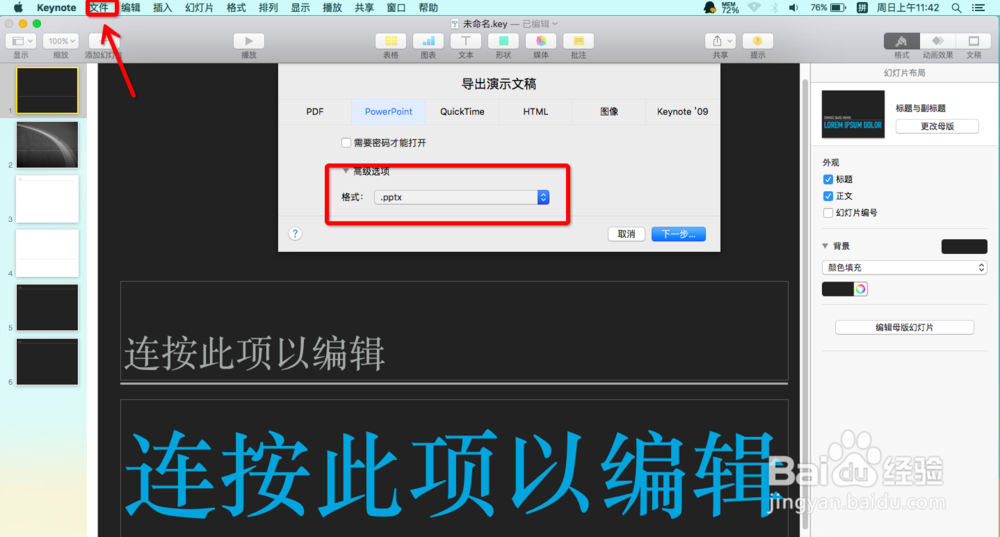1、首先,打开电脑,在Dock中找到Keynote,点击打开。
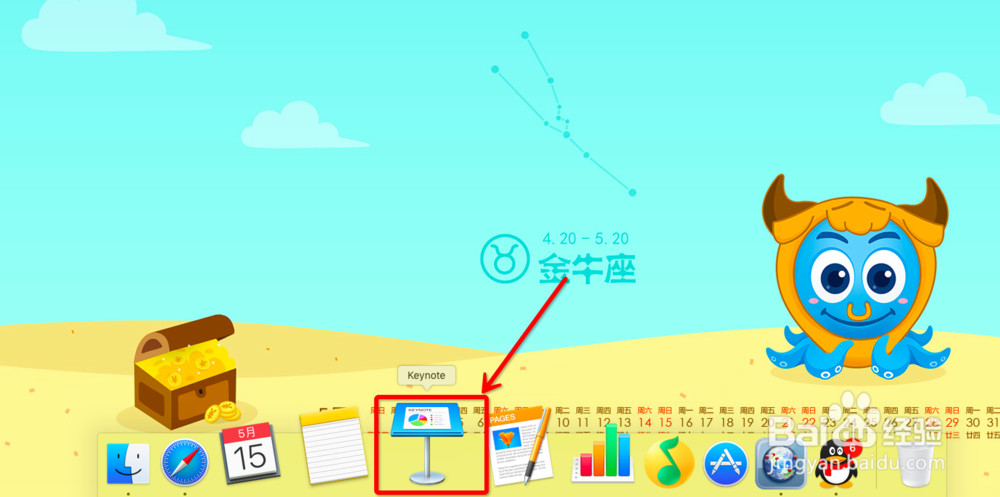
2、在弹出的如下界面中点击新建文稿。
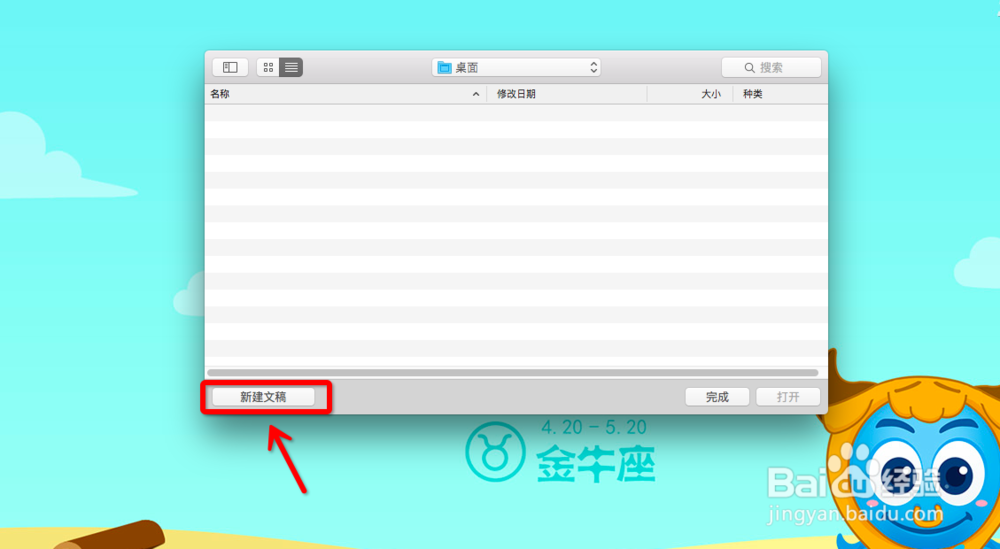
3、在接下来的界面中,顶部可以选择宽幅还是标准,底部选择样式,可以看到,Keynote和powerpoint比起来还是样式很丰富的。
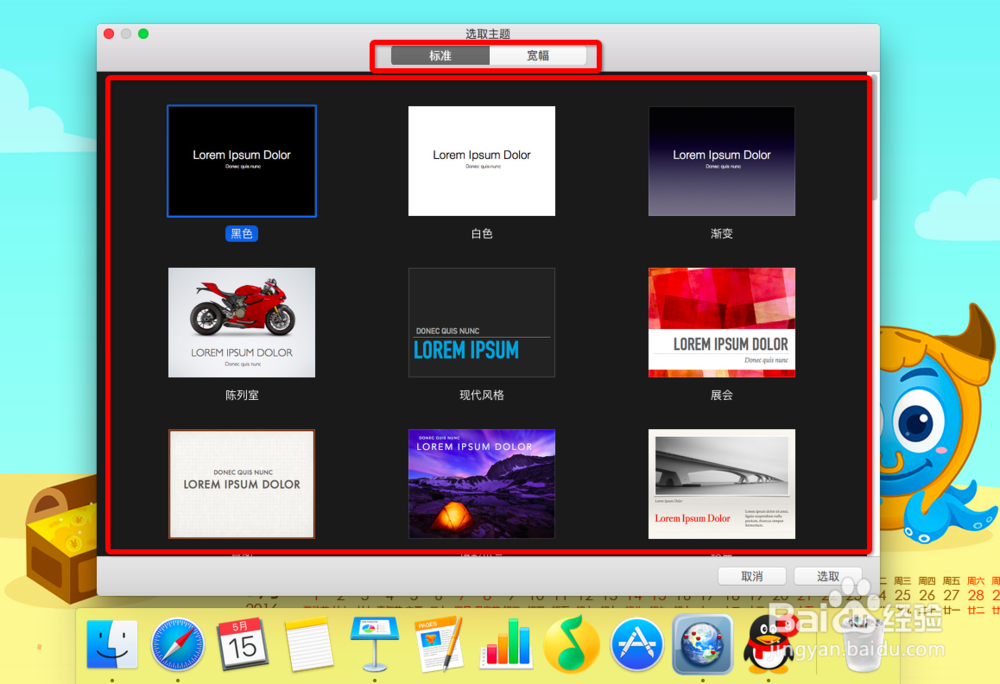
4、点击中间的现代风格,在点击右下角的选取按钮即可对其进行操作了。

5、然后就进入操作界面,最顶端的就是类似于powerpoint的任务栏,第二层是工短铘辔嗟具栏,第三层左侧是幻灯片的缩略图,这个想必都很熟悉了。

6、点击上方的添加幻灯片可以选择各种要添加的样式,然后的编辑就会变得非常简单。
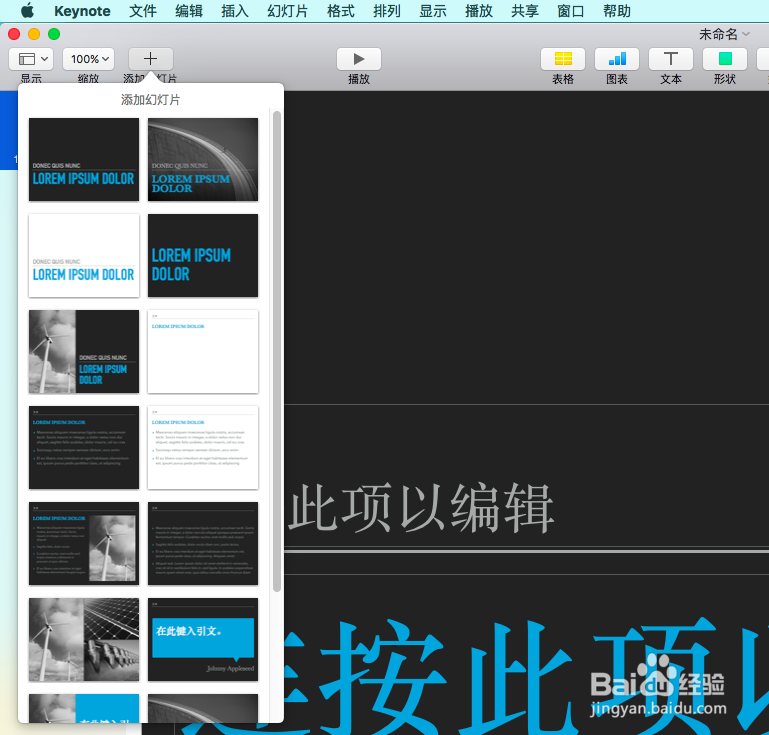
7、编辑完成后,Keynote的默认保存格式为.key,并非是我们常用的.ppt或者.pptx的格式,可以通过文件-》导出-》powerpoint,来进行相应的操作修改,这样我们精心制作的ppt就可以在微软系统下驰骋了。